Macがフリーズした場合やアプリの動作が停止した場合は、強制終了することで、すぐに通常状態に戻すことができます。アプリを強制終了すると、アプリを完全に終了し、実行中のすべてのプロセスを閉じます。以下は、Macでアプリを強制終了する方法を4つの簡単な手順で説明します。
Appleメニューからアプリを強制終了する方法
Macコンピュータでアプリを強制的に終了させるには、画面の左上隅にあるAppleアイコンをクリックし、ドロップダウンメニューから[強制終了]を選択します。 次に、応答しないアプリを選択し、[強制終了]をクリックして閉じます。
1. Appleアイコンをクリックします。 あなたは、画面の左上隅にこれを見つけることができます。
2. 次に、強制終了を選択します。 これにより、強制終了ウィンドウが開き、アクティブで応答しないすべてのアプリのリストが表示されます。
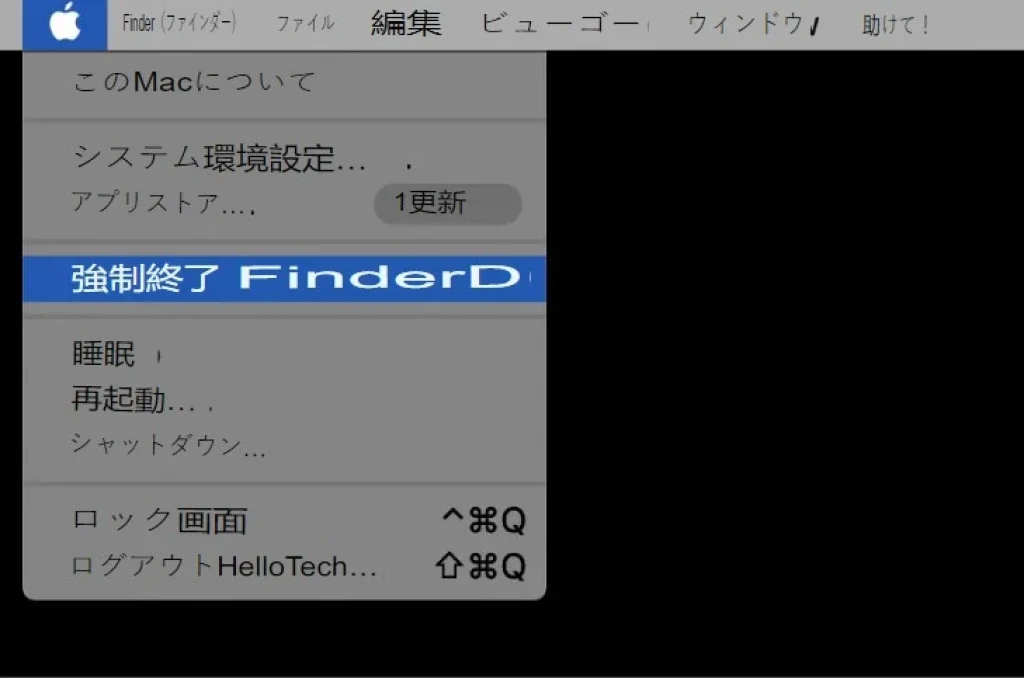
3. 次に、リストから応答しないアプリを選択します。
4. 次に、[強制終了]をクリックします。
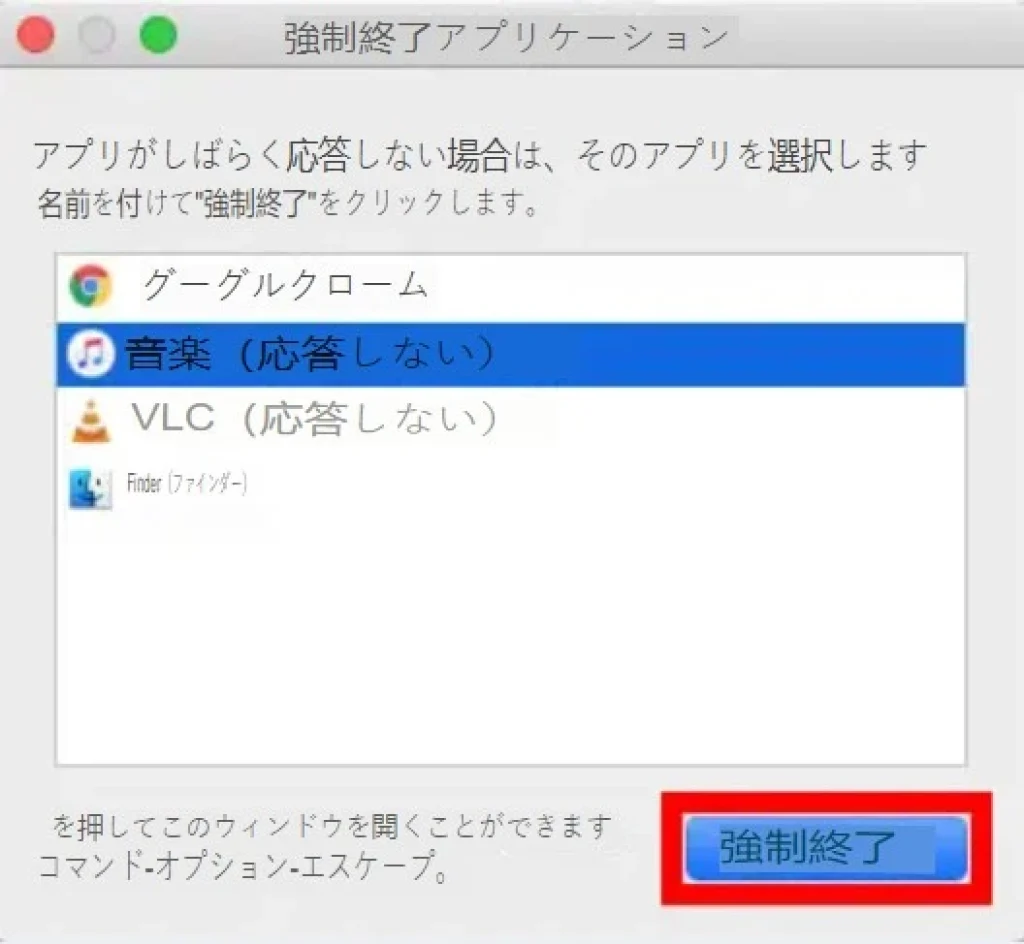
5. 最後に、ポップアップウィンドウで強制終了をクリックします。
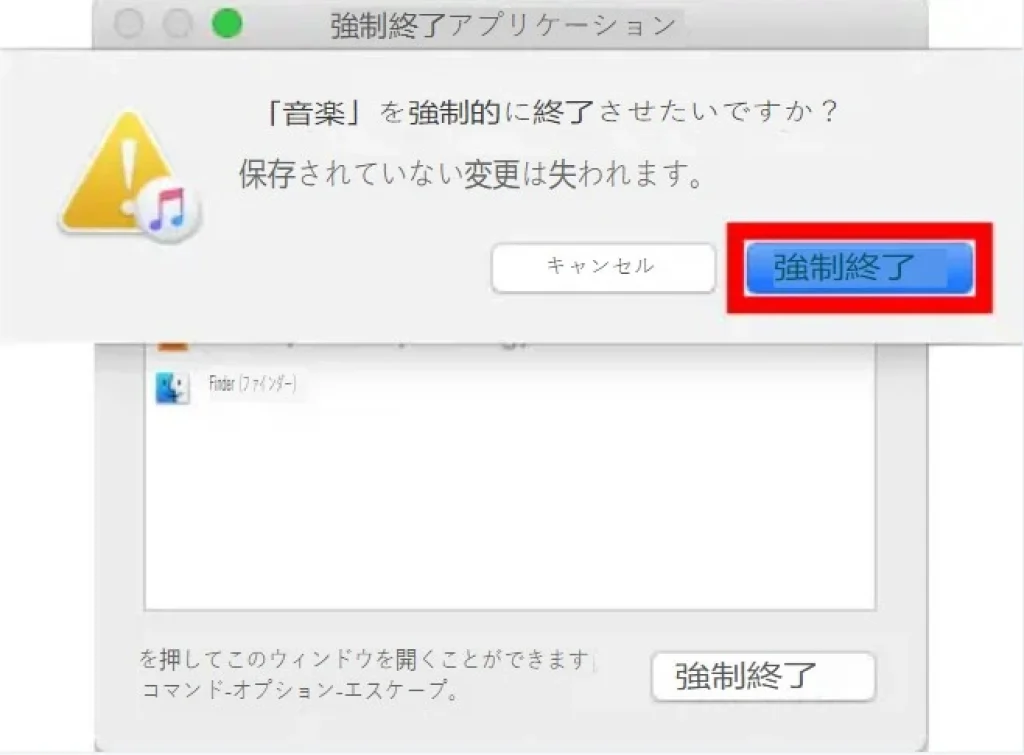
キーボードショートカットを使用して強制終了する方法
Macでアプリを強制終了する最も簡単な方法は、キーボードショートカットを使用することです。 これを行うには、キーボードのCommand+Option+Escキーを押し続けます。 次に、応答しないアプリを選択し、強制終了をクリックします。
1. キーボードのCommand+Option+Escキーを同時に押したままにします。 これにより、強制終了ウィンドウがすぐに開きます。
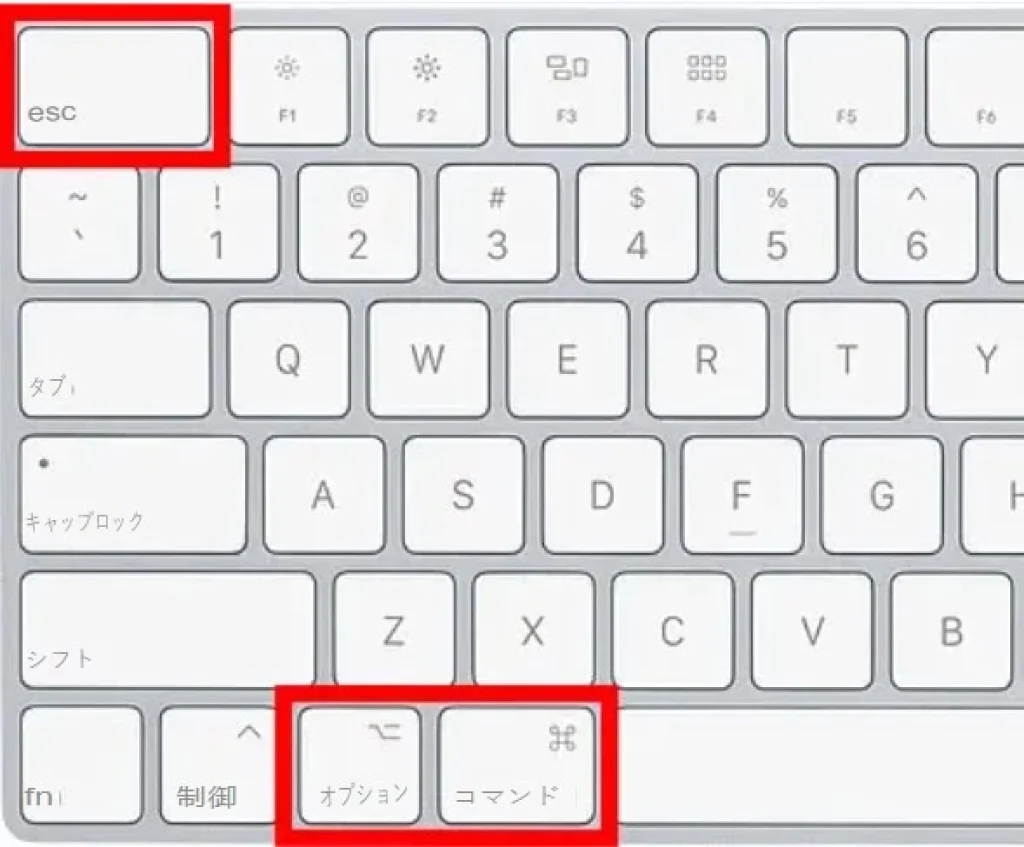
2. 次に、応答しないアプリの名前を選択します。
3. 次に、[強制終了]をクリックします。
4. 最後に、ポップアップウィンドウから強制終了をクリックします。
キーボードショートカットでできる他のことを探している場合は、ここで最も便利なMacキーボードショートカットのリストをチェックしてください。
ドックから強制終了する方法
MacのDockからアプリを強制終了するには、キーボードのOptionキーを押しながら、Dock内のアプリのアイコンを右クリックまたはCtrlキーを押しながらクリックします。 次に、ポップアップメニューから強制終了を選択します。
1. Dockの応答しないアプリのアイコンを右クリックまたはCtrlキーを押しながらクリックします。 アプリのアイコンを右クリックすると、オプションのリストを含むポップアップメニューが表示されます。
2. キーボードのOptionキーを押したままにします。 これにより、[終了]オプションが[強制終了]に変わり、リストの下部に表示されます。
3. 最後に、[強制終了]を選択してアプリを閉じます。
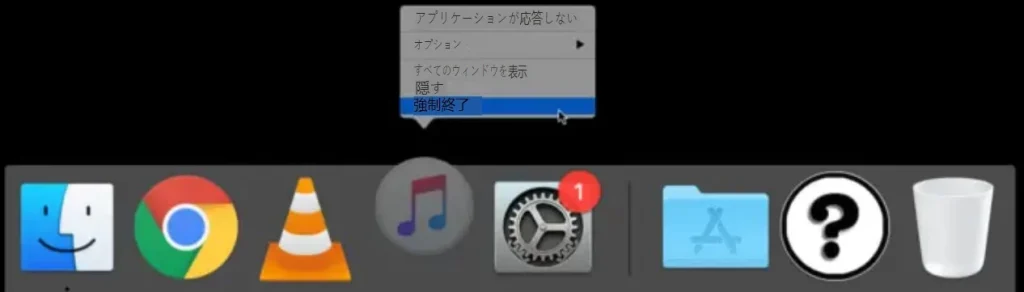
アクティビティモニタから強制終了する方法
アクティビティモニタからアプリを強制終了するには、アプリケーション>ユーティリティに移動し、アクティビティモニタを開きます。 次に、応答しないアプリを選択し、ウィンドウの左上隅にあるXアイコンをクリックして、[終了]を選択します。
1. まず、Finderを開きます。 これを行うには、ドックの半分青、半分白の顔アイコンをクリックします。 デスクトップをクリックして、キーボードのCommand+Nを押すこともできます。
2. 次に、アプリケーションフォルダに移動します。 これは、Finderウィンドウの左側のサイドバーにあります。 または、キーボードでCommand+Shift+Aを押すこともできます。
3. 次に、Utilitiesフォルダを開きます。 キーボードでCommand+Shift+Uを押すこともできます。
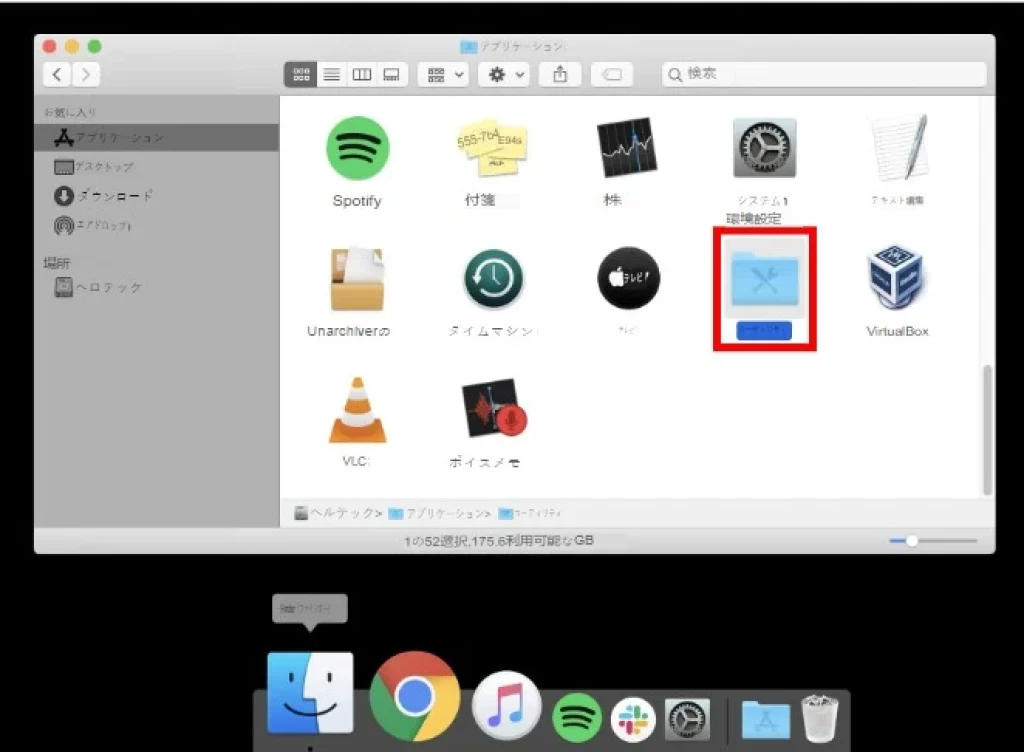
4. 次に、アクティビティモニターを開きます。 このアプリは、ディスクアクティビティ、メモリ使用量など、Macで実行されているすべてのプロセスを表示します。
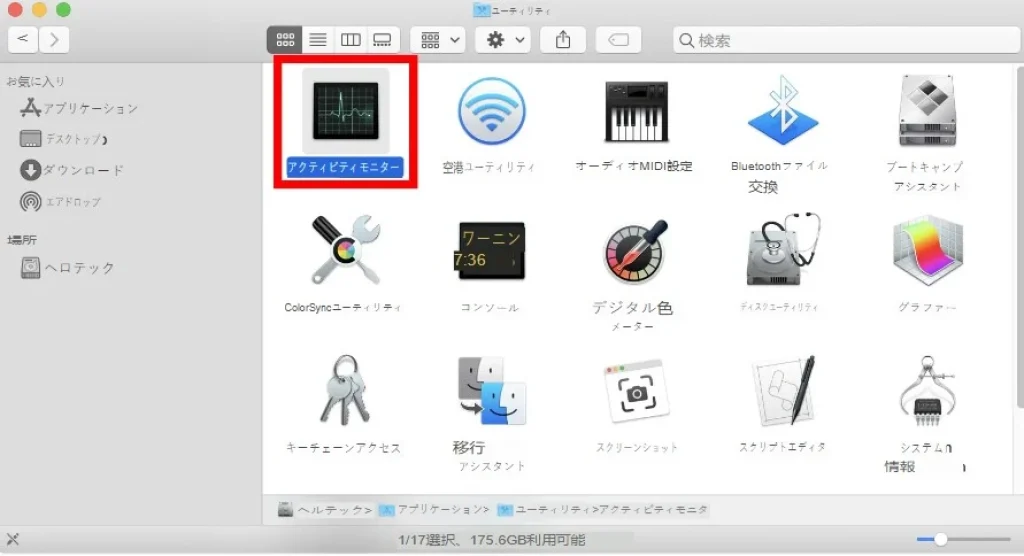
5. 次に、プロセスのリストから強制終了するアプリを選択します。
6. 次に、ウィンドウの左上隅にある[X]ボタンをクリックします。
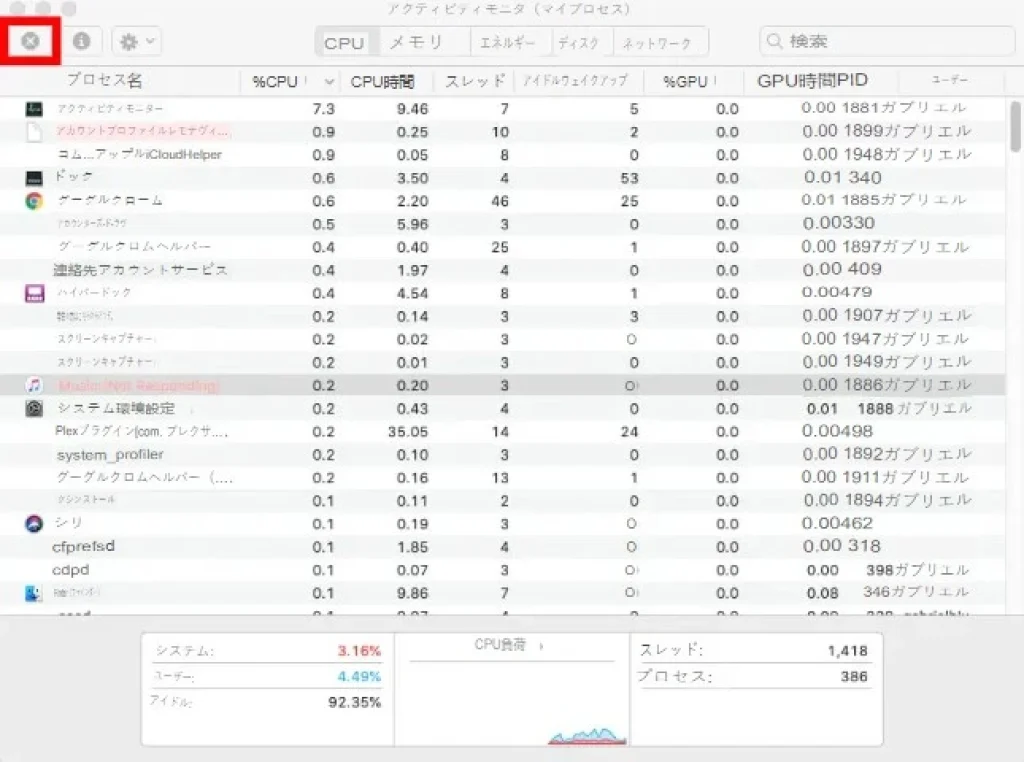
7. 最後に、[終了]をクリックします。
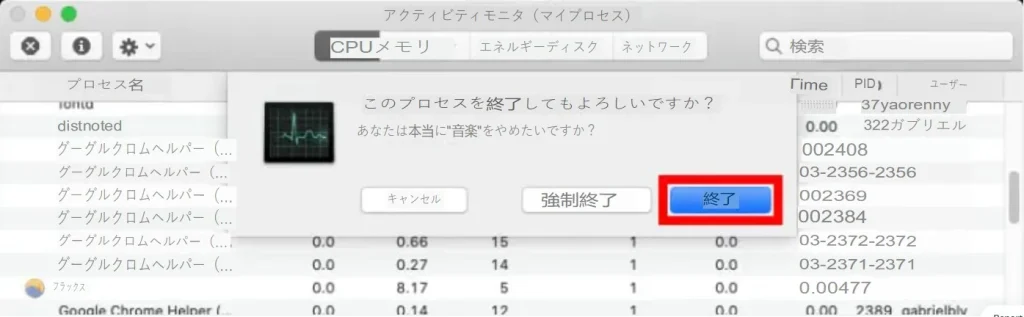
よくある質問(FAQs):
Macで強制終了すると、応答しないアプリケーションやフリーズしたアプリケーションを閉じることができます。 それはあなたが強制的にあなたのコンピュータを再起動することなく、アプリケーションを停止することができます。
Macでアプリケーションを強制終了するには、キーボードのCommand+Option+Escapeキーを押すか、AppleメニューのForce Quitオプションを使用します。 そこから、終了するアプリケーションを選択し、強制終了ボタンをクリックします。
はい、Mac上のアプリケーションを強制終了すると、そのアプリケーションで保存されていない作業が失われる可能性があります。 データの損失を避けるために、作業を頻繁に保存することをお勧めします。
目次
Toggle






